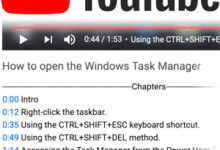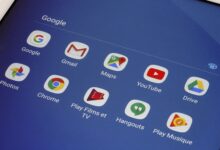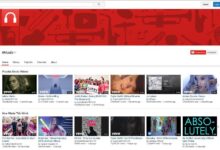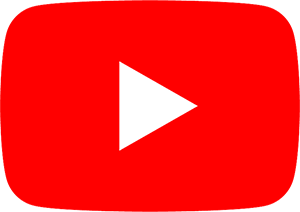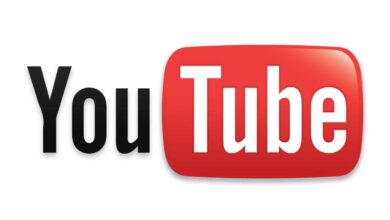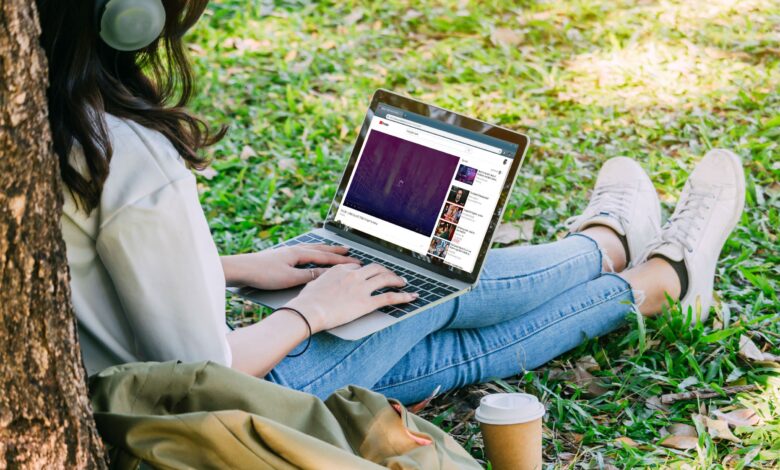
Lorsque vous découvrez que des vidéos YouTube ne sont pas diffusées sur votre ordinateur ou votre appareil mobile, plusieurs facteurs peuvent entrer en jeu. Les vidéos qui ne sont pas diffusées, même si le site YouTube se charge très bien, peuvent être trop volumineuses pour que votre connexion internet puisse les diffuser. Dans d’autres situations, une page peut ne pas se charger correctement, auquel cas un rafraîchissement résoudra le problème.
Les vidéos YouTube qui ne sont pas diffusées ont d’autres causes, notamment des problèmes de navigateur, d’ordinateur, de connexion Internet et des problèmes avec YouTube lui-même.
Certains problèmes, comme les problèmes avec YouTube et Chrome, et lorsque YouTube affiche un écran noir, ont d’autres corrections spécifiques.
Contenu
Raisons pour lesquelles les vidéos de YouTube ne sont pas diffusées
La plupart des problèmes qui peuvent empêcher la lecture des vidéos de YouTube peuvent être classés dans ces catégories de base :
- Problèmes de navigateur : Lorsque les vidéos de YouTube ne sont pas diffusées, il s’agit généralement d’un problème de navigateur. Un rafraîchissement de la page corrige souvent le problème, mais vous devrez peut-être mettre à jour votre navigateur ou vider le cache.
- Problèmes informatiques : La plupart des problèmes informatiques qui empêchent YouTube de fonctionner nécessitent un simple redémarrage. Il se peut que vous deviez mettre à jour votre ordinateur en même temps.
- Les problèmes d’Internet : Les problèmes de réseau local peuvent généralement être résolus en débranchant votre modem et votre routeur, puis en les rebranchant. Si votre connexion Internet est particulièrement lente, il est également possible de réduire la qualité vidéo de YouTube.
- Problèmes de téléphonie mobile sur YouTube : La plupart des problèmes qui empêchent la lecture de vidéos YouTube sur les appareils mobiles peuvent être résolus en fermant et en redémarrant l’application YouTube, mais il se peut que vous deviez vider le cache de l’application ou la réinstaller.
Avant d’essayer quoi que ce soit d’autre, assurez-vous que votre navigateur web ou votre appareil prend en charge HTML 5. Si votre navigateur ou votre appareil ne prend pas en charge HTML 5, les vidéos de YouTube ne seront pas lues.
Que faire lorsque les vidéos de YouTube ne sont pas diffusées
Lorsque les vidéos s’arrêtent soudainement de jouer après avoir regardé YouTube pendant un certain temps, c’est généralement dû à une sorte de pépin. Il est parfois possible de corriger ce problème en rafraîchissant simplement la page ou en fermant votre navigateur, mais vous devrez peut-être essayer des solutions plus avancées.
Dans certains cas, le problème peut être lié à votre connexion internet, voire à YouTube lui-même.
Voici comment remettre YouTube en marche lorsqu’il cesse de diffuser des vidéos :
-
Rafraîchissez la page YouTube, et regardez si la vidéo joue.
-
Essayez de régler la qualité de la vidéo en cliquant sur le bouton icône de l’engin au bas de la vidéo. Sélectionnez le plus petit numéro disponible et vérifiez si la vidéo est jouée.
Si YouTube se remet à fonctionner, essayez d’améliorer la qualité un peu à la fois pour trouver la meilleure qualité de votre connexion pour la diffusion en continu.
-
Fermez votre navigateur, et rouvrez-le. Si une mise à jour est disponible, autorisez-la à s’installer et essayez de nouveau YouTube.
-
Effacez le cache et les cookies de votre navigateur, et rechargez la page YouTube. Si vous ne savez pas comment procéder, consultez notre guide sur la suppression du cache et des cookies dans tous les principaux navigateurs.
-
Ouvrez une session de navigation privée, et naviguez jusqu’à la vidéo YouTube que vous essayez de regarder. Si YouTube fonctionne, vous avez probablement un problème avec une extension, un plugin ou votre compte Google.
Si YouTube fonctionne dans une session de navigation privée, essayez de désactiver vos plugins ou extensions.
-
Essayez de charger une autre page web pour vous assurer que votre connexion internet fonctionne.
- Si vous avez un autre ordinateur ou appareil, vérifiez si YouTube fonctionne dessus.
- Si vous êtes connecté au Wi-Fi, rapprochez-vous du routeur ou essayez un autre réseau.
-
Si votre connexion internet semble mal fonctionner, débranchez votre modem et votre routeur du secteur pendant au moins 10 secondes. Puis rebranchez-les et vérifiez sur YouTube.
YouTube et d’autres pages peuvent sembler se charger même si votre Internet est déconnecté ou dans un état limité. Cela se produit lorsque votre navigateur dispose d’une version en cache de la page.
-
Si les vidéos de YouTube ne sont toujours pas diffusées, essayez de redémarrer votre ordinateur. À ce moment-là, laissez votre système d’exploitation installer les mises à jour s’il en a de prêtes.
Que faire si les vidéos de YouTube ne sont toujours pas diffusées ?
Lorsque YouTube se charge, mais que vous ne pouvez pas lire de vidéos, le problème n’est peut-être pas de votre côté. Si vous avez tout essayé et que YouTube ne peut toujours pas lire de vidéos, il se peut que vous ayez un problème avec YouTube lui-même.
Le moyen le plus simple de voir si YouTube fonctionne est d’essayer d’utiliser un autre appareil connecté à Internet avec une autre méthode. Ainsi, si vous essayiez de regarder YouTube sur votre ordinateur, avec l’internet à domicile, vérifiez si vous pouvez regarder des vidéos sur votre téléphone avec sa connexion mobile.
Si ce n’est pas une option, vous pouvez essayer un service de détection des pannes en ligne. Ces services utilisent diverses méthodes, y compris les commentaires des utilisateurs, pour déterminer quand des plateformes comme YouTube ne fonctionnent pas correctement.
Voici quelques services de détecteurs de chute que vous pouvez essayer :
Certains de ces sites vérifient si un site se charge du tout, d’autres sont capables de tester réellement la fonctionnalité d’un site, et d’autres encore s’appuient principalement sur les rapports des utilisateurs.
Dans de nombreux cas, vous pourrez même voir des cartes indiquant les régions du pays, ou du monde, qui ont des problèmes de connectivité. Si l’un de ces sites montre que YouTube connaît des problèmes, tout ce que vous pouvez faire est d’attendre qu’ils règlent le problème.
Que faire lorsque YouTube ne joue pas sur Android et iPhone
Lorsque les vidéos de YouTube ne sont pas lues sur votre appareil mobile, il y a généralement un problème de données corrompues sur votre appareil ou un problème de connectivité avec votre connexion internet.
Voici comment y remédier :
-
Connectez votre appareil à un autre réseau sans fil et consultez YouTube.
-
Vider le cache de l’application YouTube.
-
Essayez de visionner la vidéo en utilisant un navigateur web mobile au lieu de l’application YouTube.
-
Redémarrez votre appareil.
-
Retirez l’application YouTube de votre appareil et réinstallez-la.